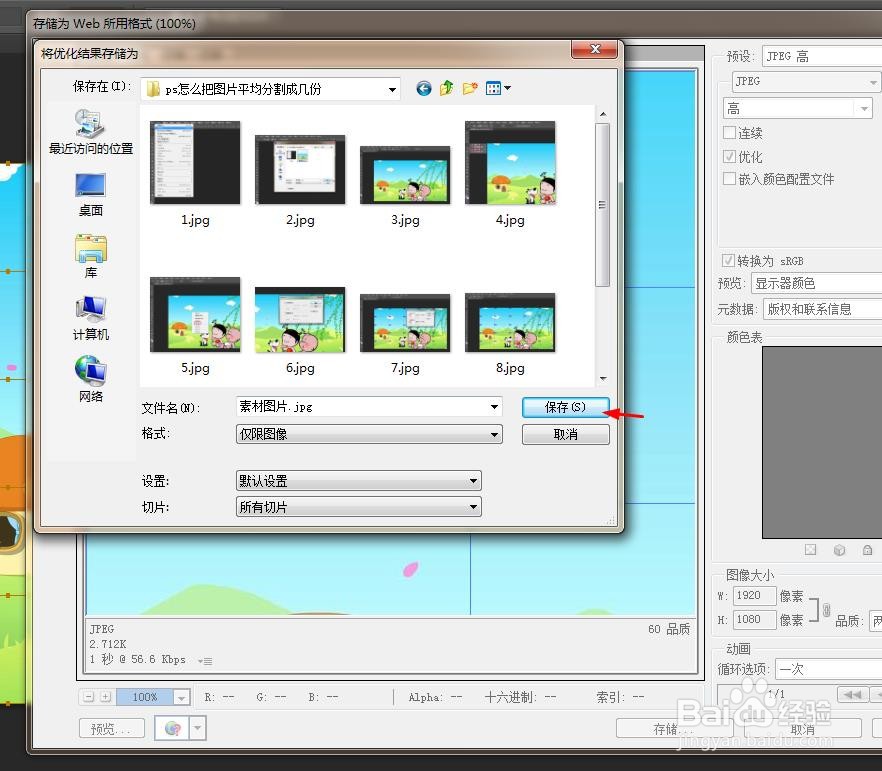我们用PS软件可以将图片进行切片分割,那么PS怎么把图片平均分割成几份呢?下面就来介绍一下PS软件中将图片平均分割的方法,希望对你有所帮助。
工具/原料
联想YANGTIANS516
Windows7
Adobe PhotoshopCS6
ps怎么把图片平均分割成几份
1、第一步:在PS软件里面,选择菜单栏“文件”中的“打开”。
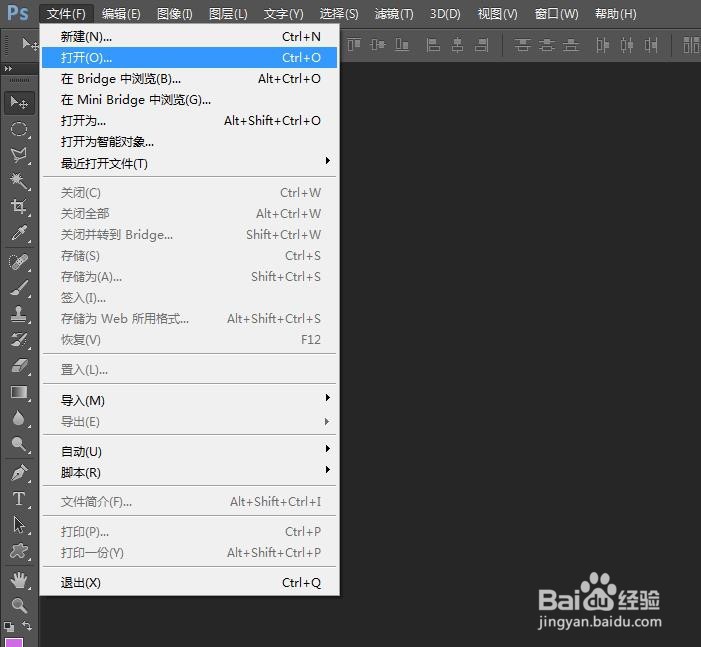
2、第二步:在弹出的对话框中,选择并打开一张需要分割的图片。
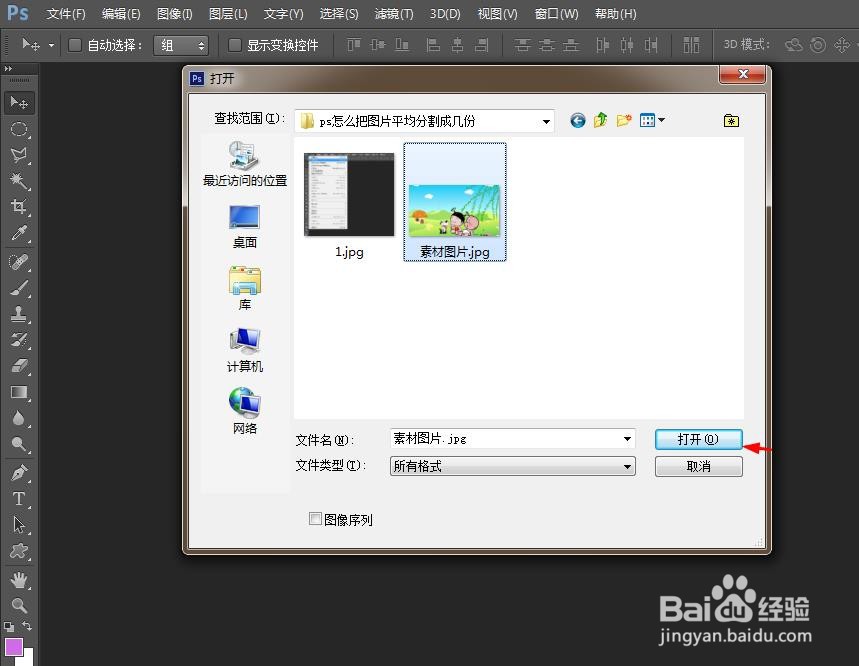
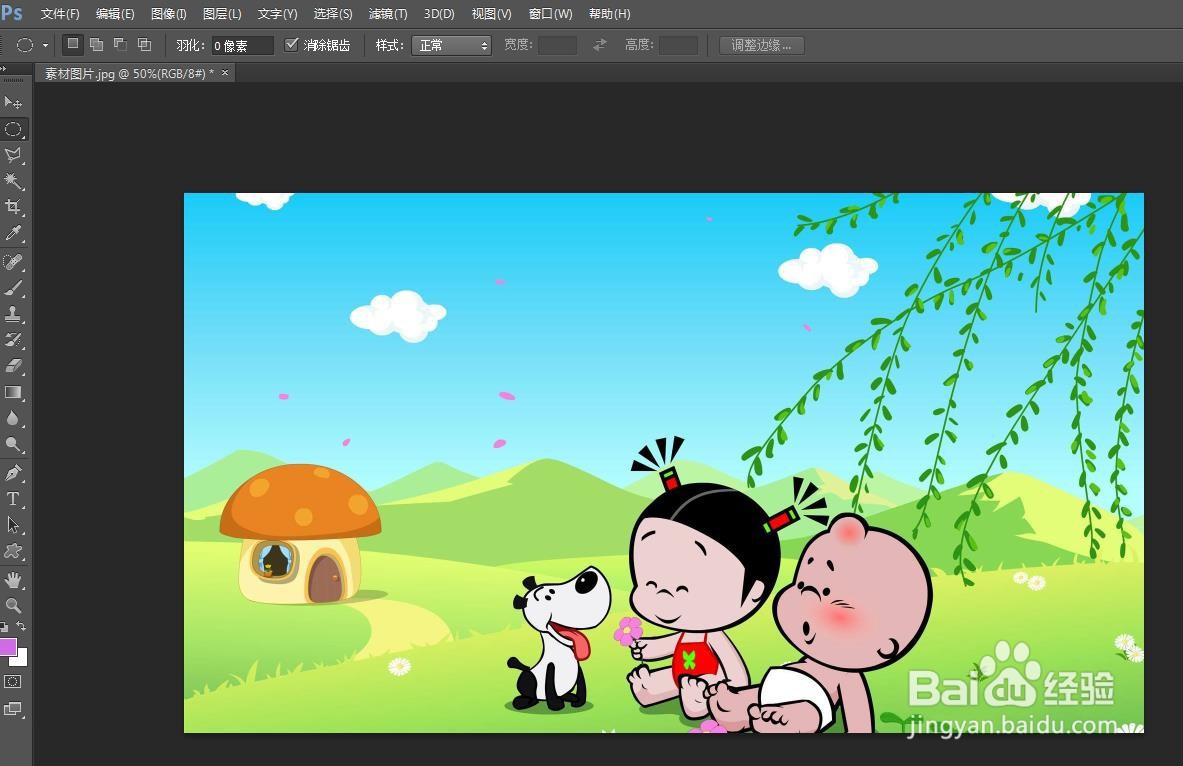
3、第三步:在左侧的工具栏中,选择“切片工具”。
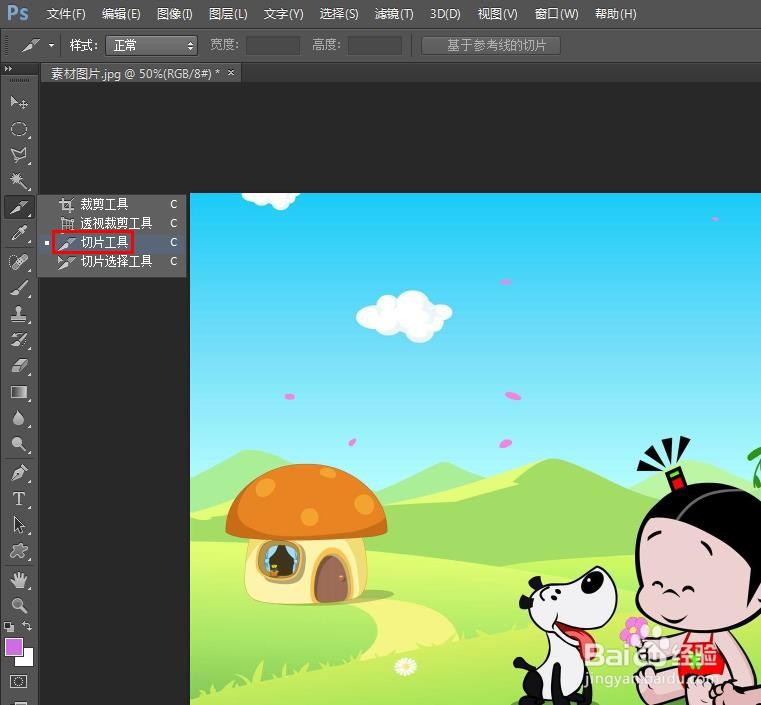
4、第四步:在图片中,单击鼠标右键,选择“划分切片”。
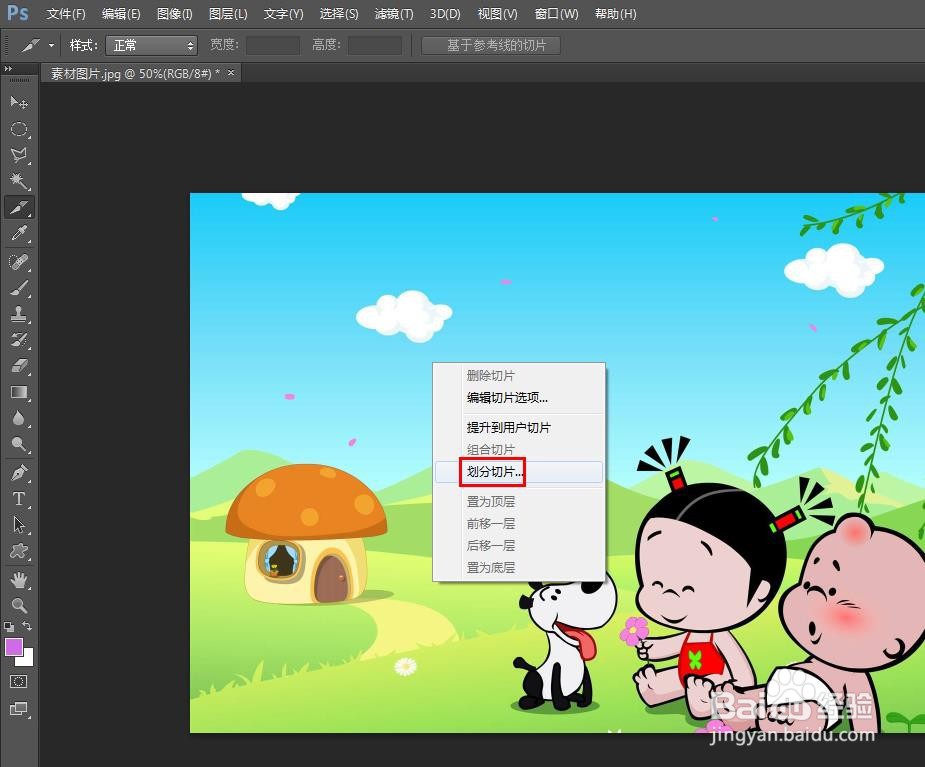
5、第五步:如下图所示,弹出“划分切片”设置对话框。
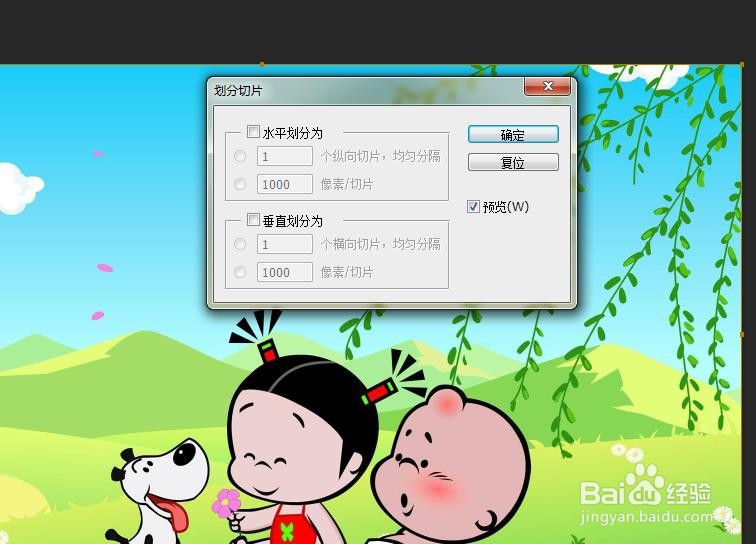
6、第六步:在划分切片对话框中,根据自己的需要设置水平和垂直划分的切片,划分完成后,单击“确定”按钮。
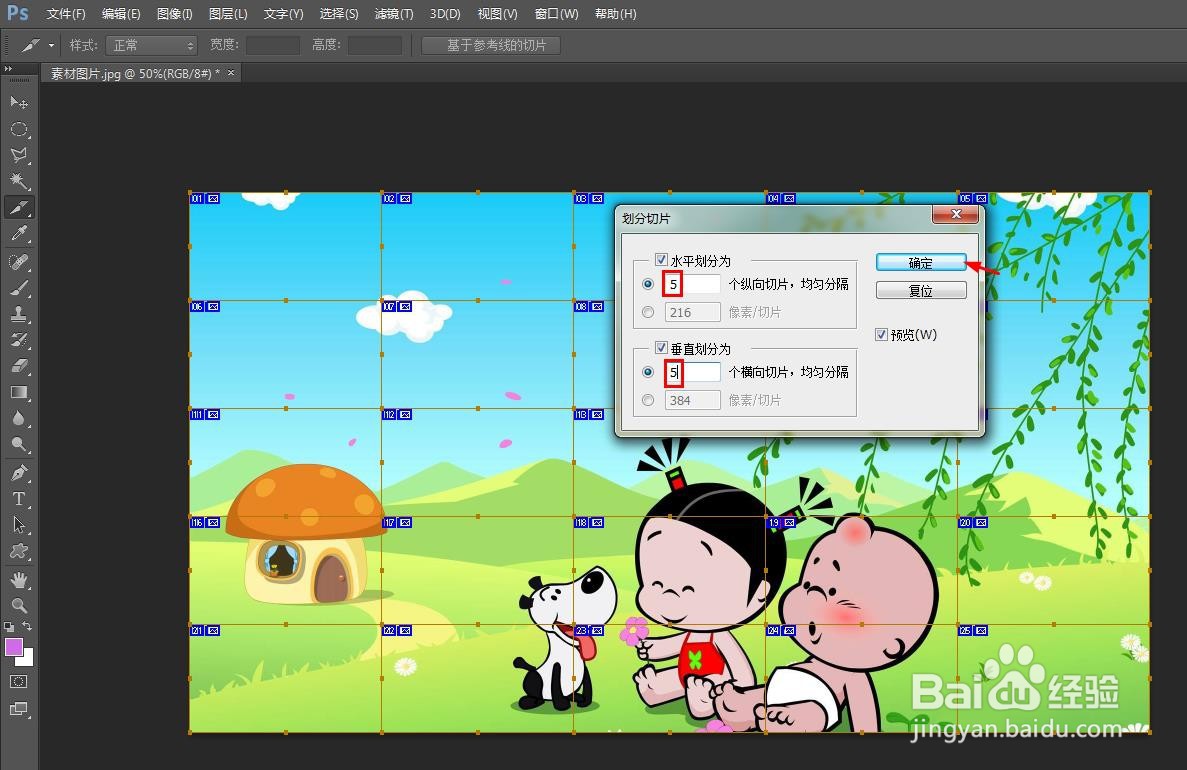
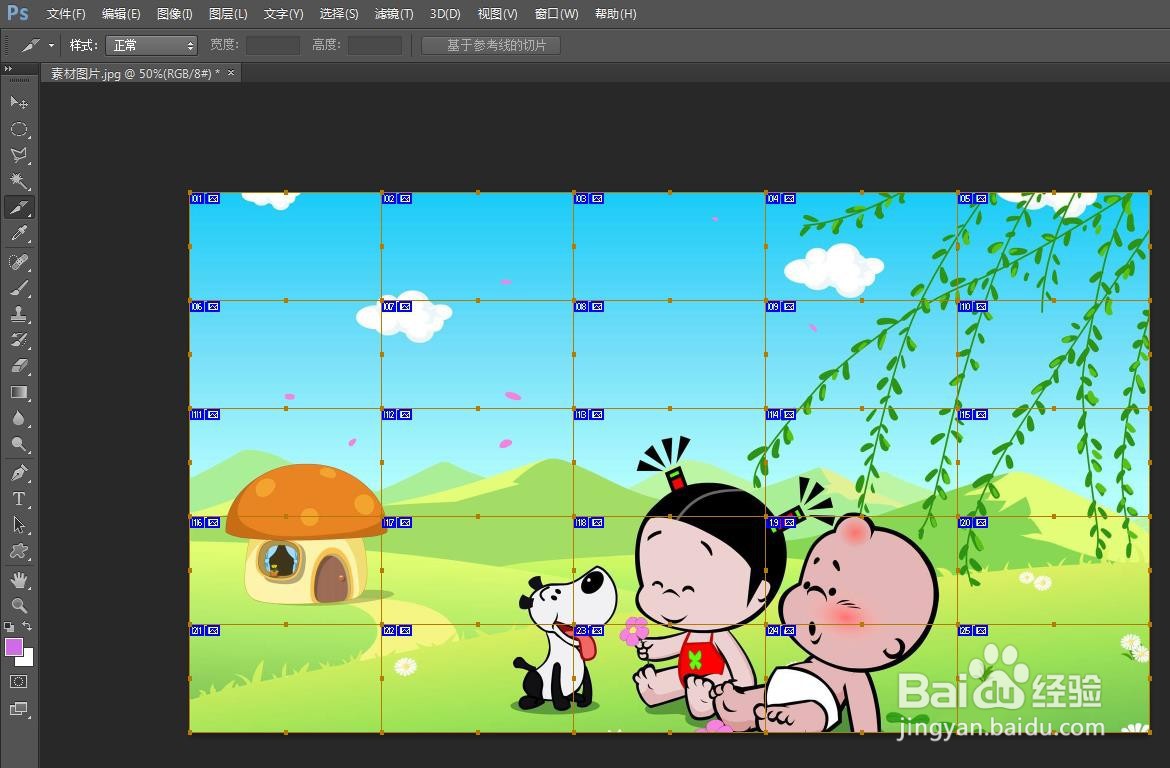
7、第七步:切片划分完成后,在菜单栏“文件”中选择“存储为web所用合适”。
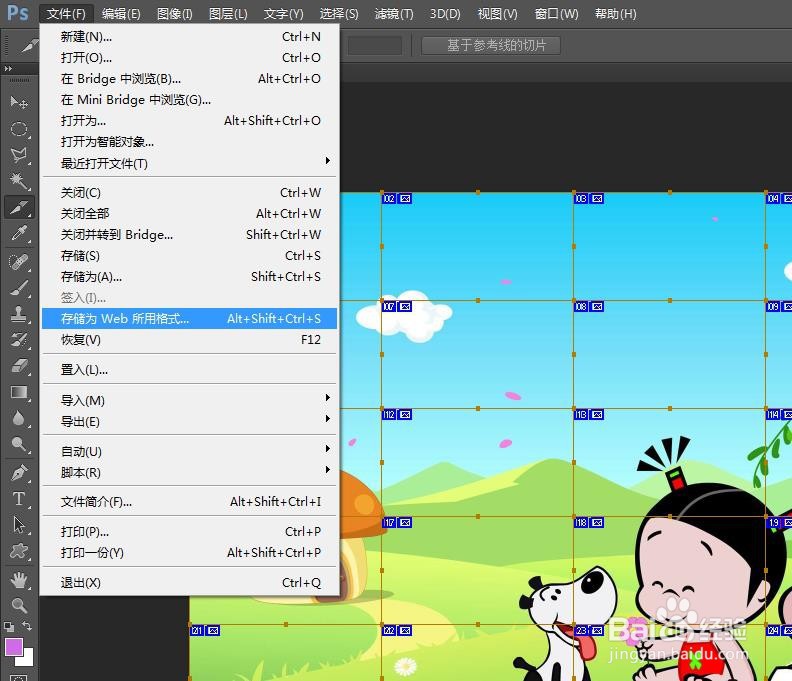
8、第八步:在弹出的对话框中,直接单击“存储”按钮。
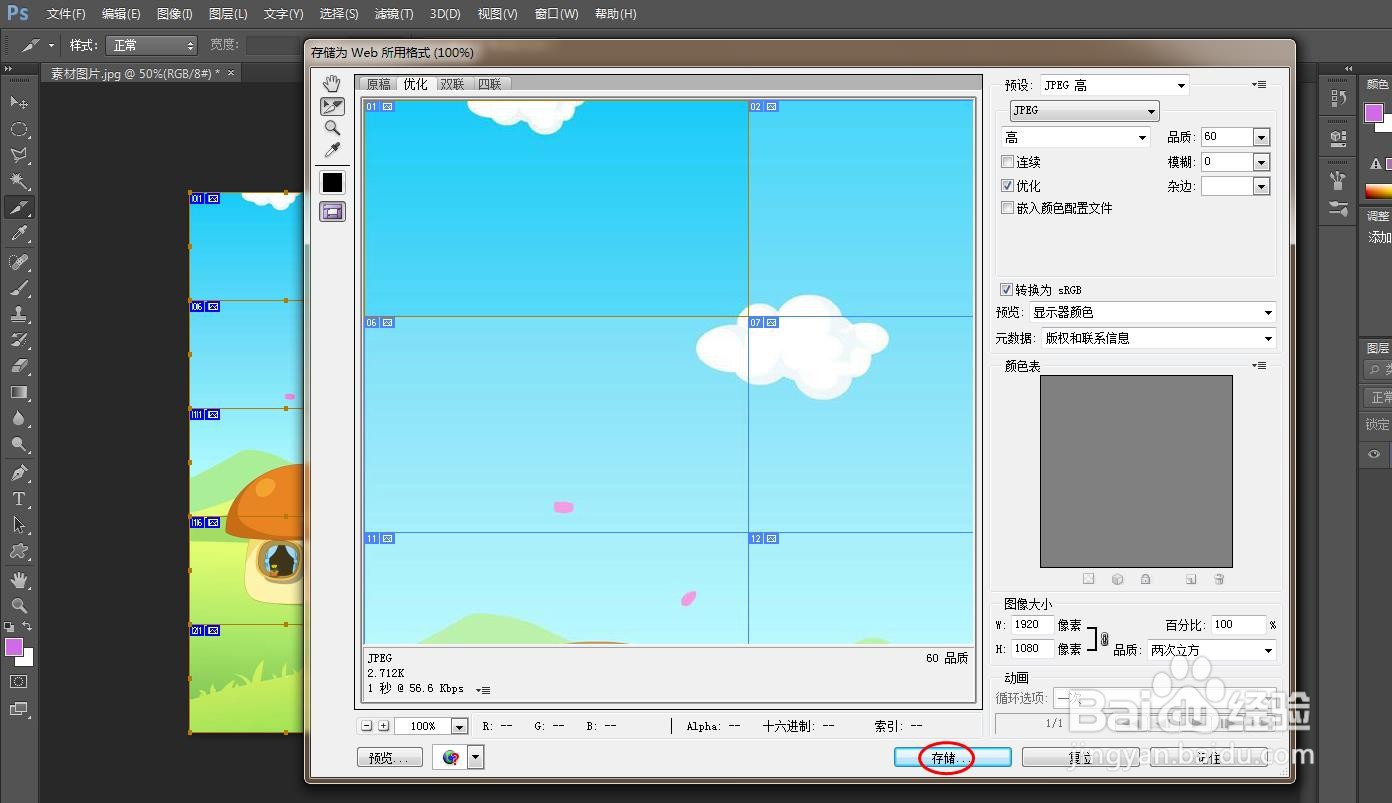
9、第九步:选择分割好的图片要保存的位置,单击“保存”按钮,这样就完成平均分割图片的操作了。